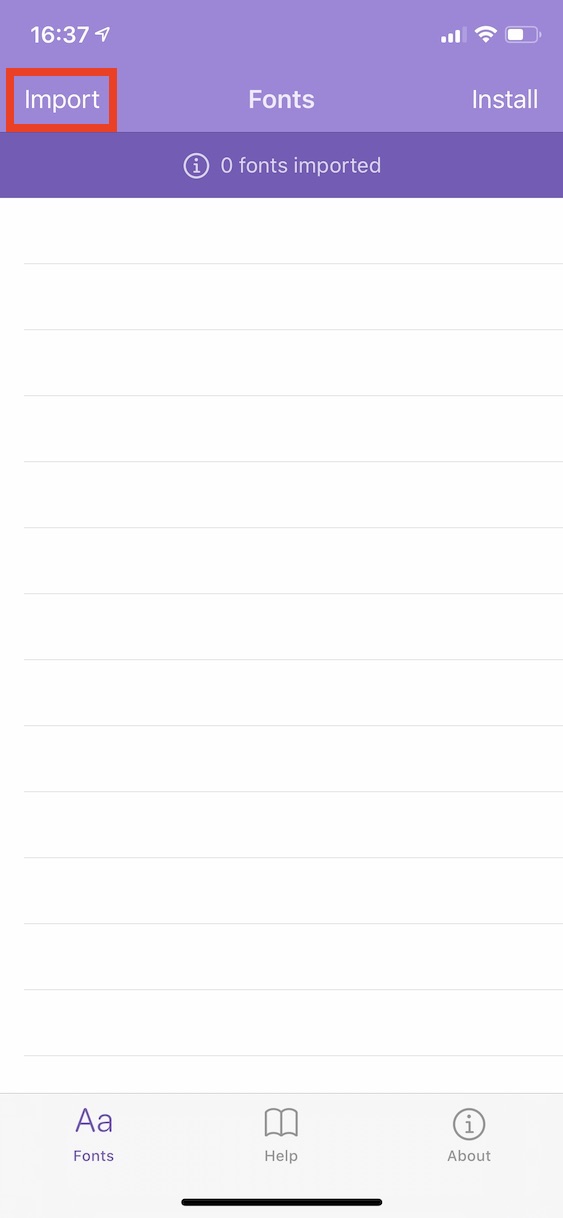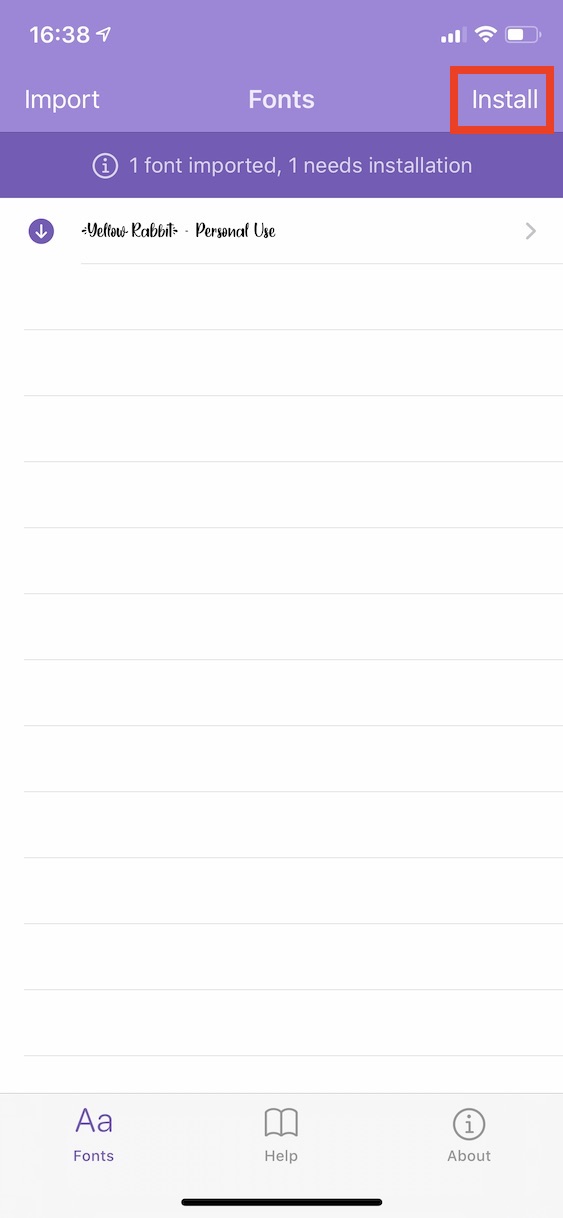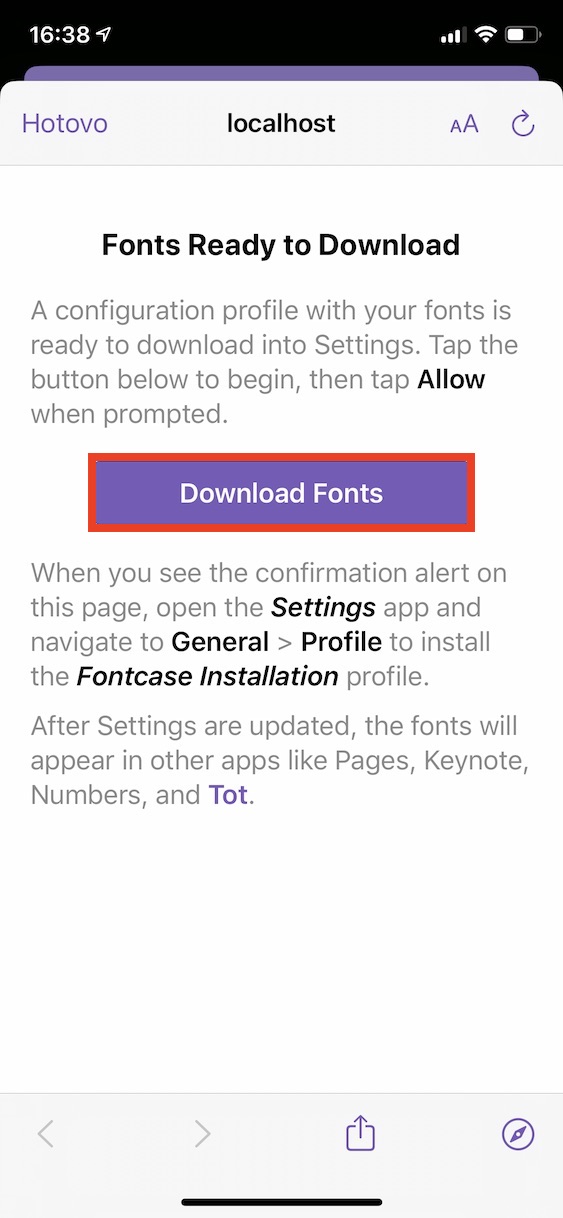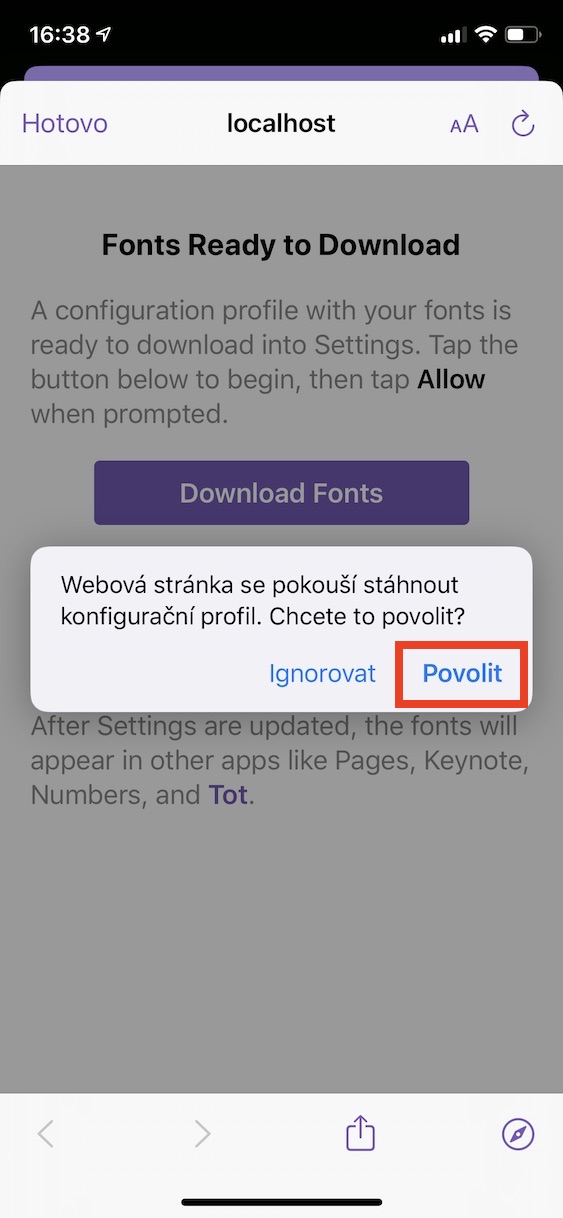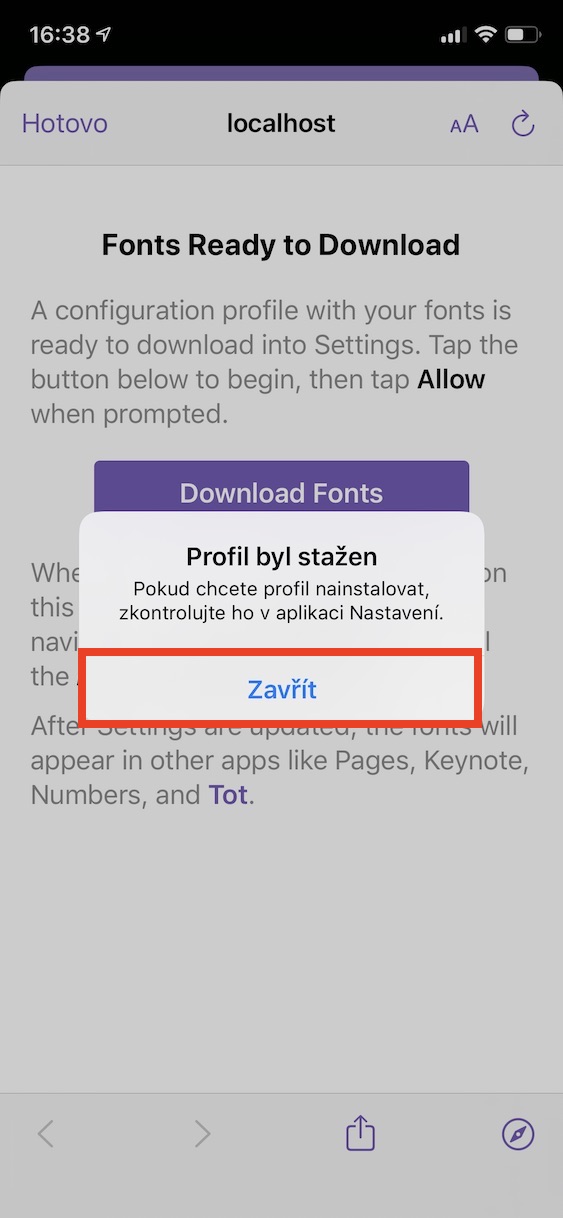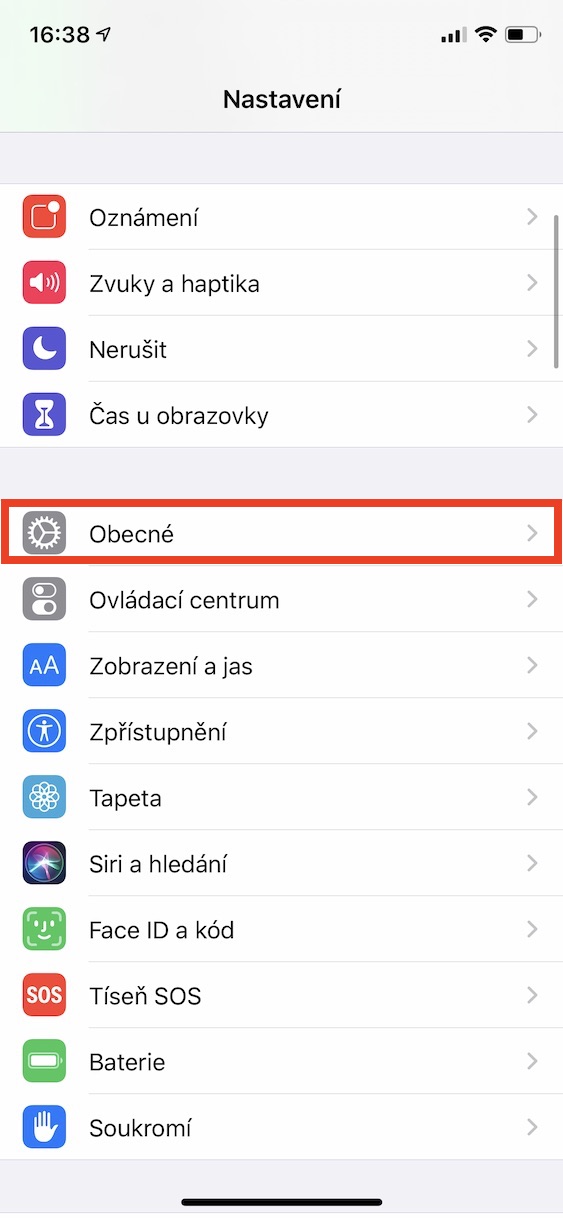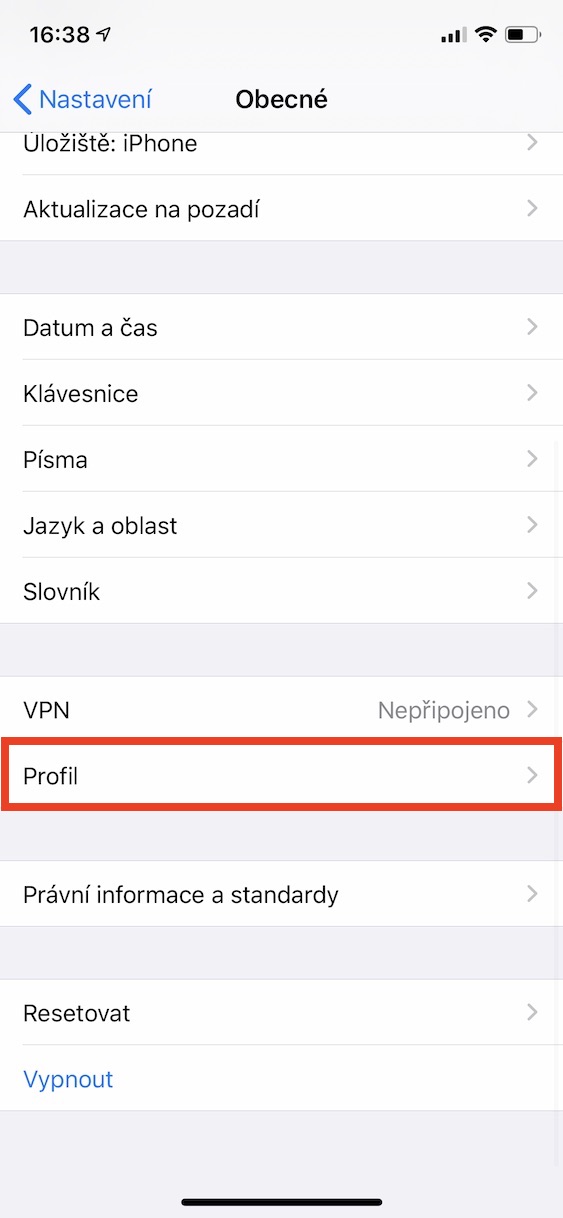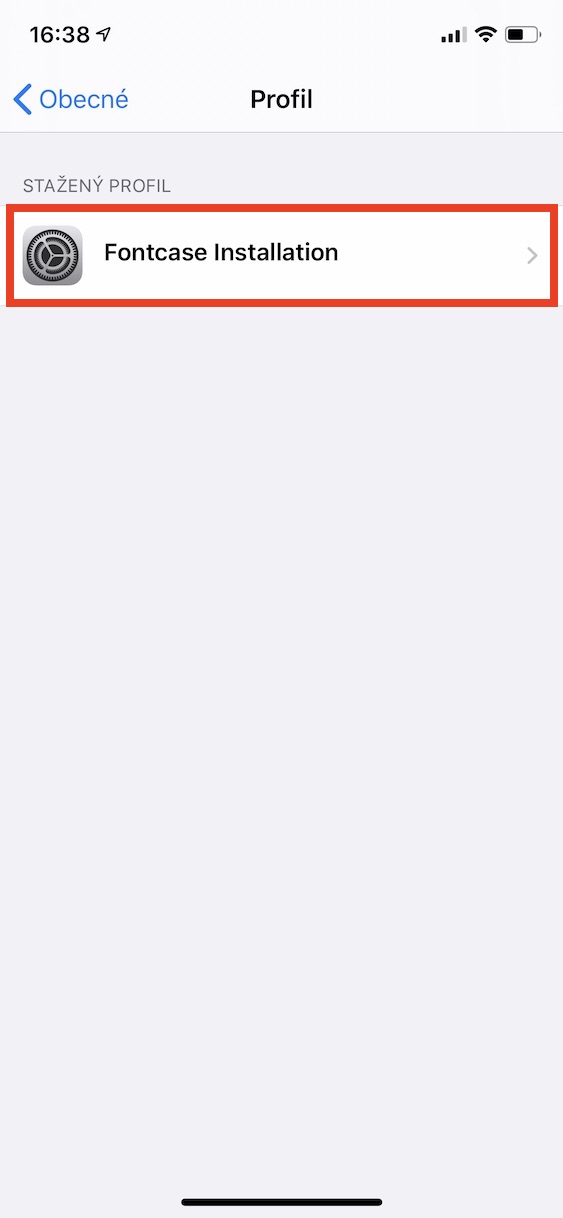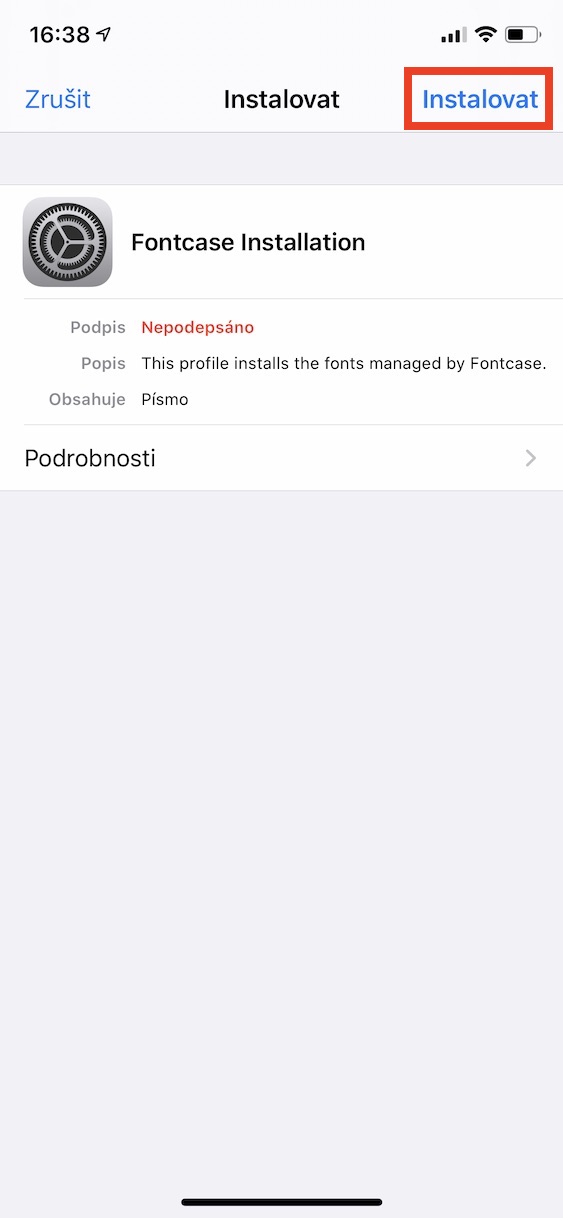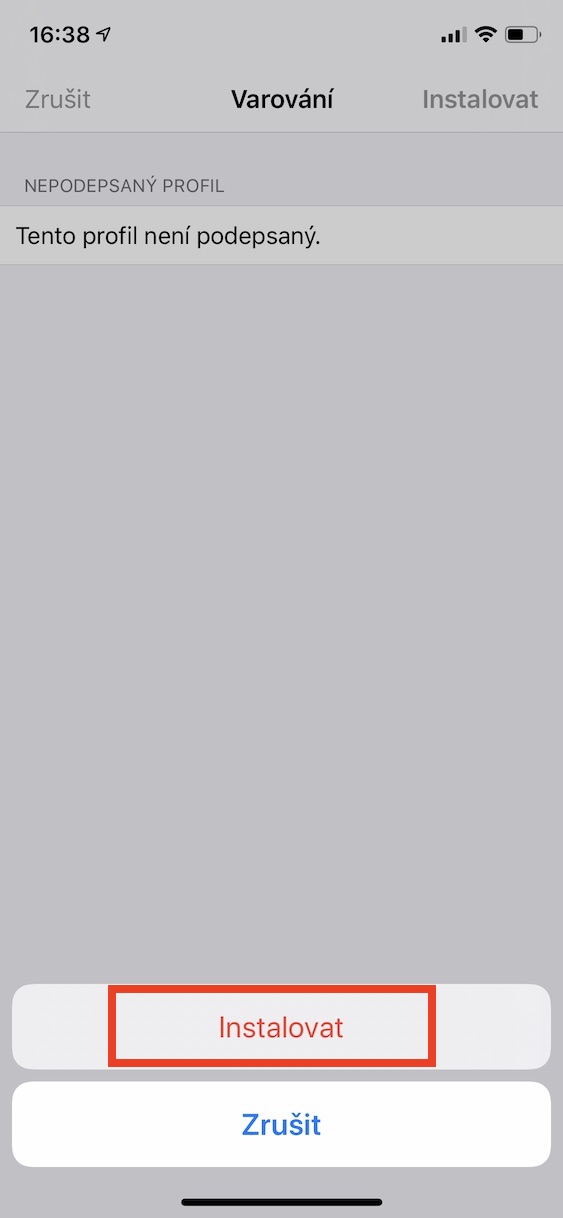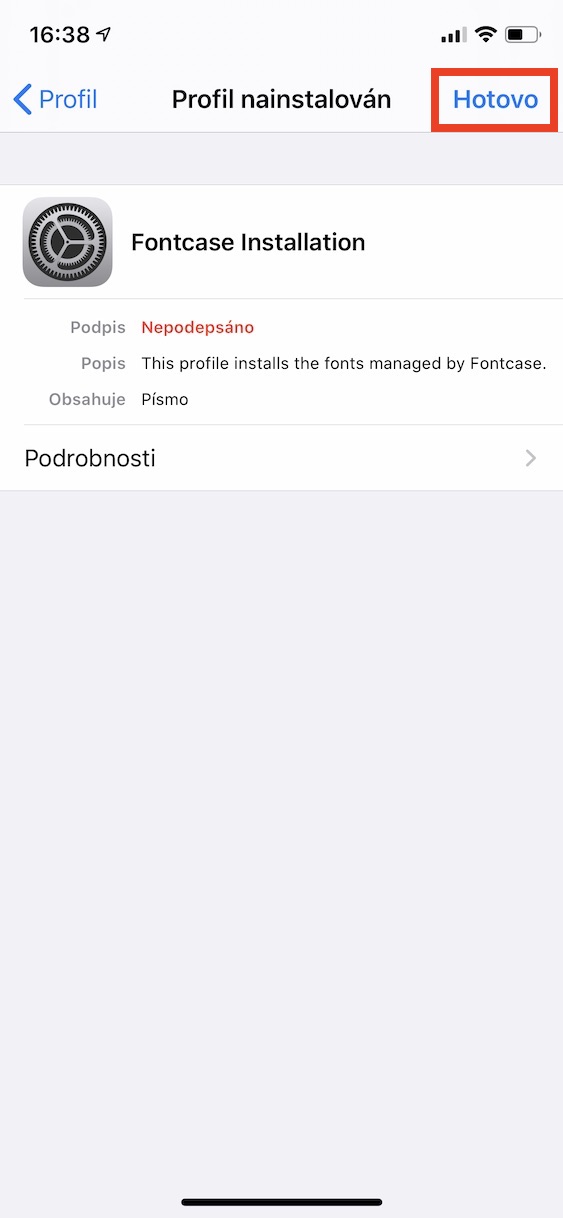ਜੇਕਰ ਤੁਸੀਂ ਐਪਲ ਦੀ ਦੁਨੀਆ ਦੇ ਆਲੇ-ਦੁਆਲੇ ਆਪਣੇ ਤਰੀਕੇ ਨੂੰ ਘੱਟ ਤੋਂ ਘੱਟ ਜਾਣਦੇ ਹੋ, ਤਾਂ ਤੁਸੀਂ ਯਕੀਨਨ ਜਾਣਦੇ ਹੋ ਕਿ iOS ਅਤੇ iPadOS 13 ਦੇ ਆਉਣ ਨਾਲ, ਬਹੁਤ ਸਾਰੇ ਮਹੱਤਵਪੂਰਨ ਬਦਲਾਅ ਹੋਏ ਹਨ। ਐਪਲ ਨੇ ਇਹਨਾਂ ਸੰਸਕਰਣਾਂ ਦੇ ਆਉਣ ਨਾਲ ਆਪਣੇ ਮੋਬਾਈਲ ਓਪਰੇਟਿੰਗ ਸਿਸਟਮ ਨੂੰ ਇੱਕ ਖਾਸ ਤਰੀਕੇ ਨਾਲ "ਅਨਲਾਕ" ਕਰਨ ਦਾ ਫੈਸਲਾ ਕੀਤਾ ਹੈ। ਇਸ ਅਨਲੌਕਿੰਗ ਲਈ ਧੰਨਵਾਦ, ਉਪਭੋਗਤਾ, ਉਦਾਹਰਨ ਲਈ, ਬਿਨਾਂ ਕਿਸੇ ਸਮੱਸਿਆ ਦੇ ਸਫਾਰੀ ਤੋਂ ਅੰਦਰੂਨੀ ਸਟੋਰੇਜ ਲਈ ਫਾਈਲਾਂ ਨੂੰ ਡਾਊਨਲੋਡ ਕਰ ਸਕਦੇ ਹਨ, ਅਤੇ ਆਮ ਤੌਰ 'ਤੇ, ਸਟੋਰੇਜ ਨਾਲ ਕੰਮ ਕਰਨਾ ਵਧੇਰੇ ਖੁੱਲ੍ਹਾ ਅਤੇ ਆਸਾਨ ਹੈ। ਇਸ ਅਨਲੌਕਿੰਗ ਦਾ ਹਿੱਸਾ ਫੌਂਟਾਂ ਨੂੰ ਸਥਾਪਿਤ ਕਰਨ ਦੀ ਸਮਰੱਥਾ ਹੈ, ਜੋ ਫਿਰ ਵੱਖ-ਵੱਖ ਐਪਲੀਕੇਸ਼ਨਾਂ ਵਿੱਚ ਵਰਤੇ ਜਾ ਸਕਦੇ ਹਨ - ਉਦਾਹਰਨ ਲਈ, ਪੰਨੇ, ਮੇਲ, ਆਦਿ, ਤੀਜੀ-ਧਿਰ ਦੀਆਂ ਐਪਲੀਕੇਸ਼ਨਾਂ ਸਮੇਤ।
ਇਹ ਹੋ ਸਕਦਾ ਹੈ ਤੁਹਾਡੀ ਦਿਲਚਸਪੀ

ਹਾਲਾਂਕਿ, iOS ਅਤੇ iPadOS 13 ਵਿੱਚ ਫੌਂਟਾਂ ਦੀ ਸਥਾਪਨਾ ਵੱਖਰੀ ਹੈ। ਮੈਕ ਜਾਂ ਕਲਾਸਿਕ ਕੰਪਿਊਟਰ 'ਤੇ ਹੋਣ ਦੇ ਦੌਰਾਨ ਤੁਸੀਂ ਉਹਨਾਂ ਪੰਨਿਆਂ 'ਤੇ ਜਾਓਗੇ ਜਿੱਥੋਂ ਤੁਸੀਂ ਫੌਂਟ ਡਾਊਨਲੋਡ ਕਰੋਗੇ ਅਤੇ ਫਿਰ ਉਹਨਾਂ ਨੂੰ ਕਲਾਸਿਕ ਤਰੀਕੇ ਨਾਲ ਇੰਸਟਾਲ ਕਰੋਗੇ, iPhones ਅਤੇ iPads ਦੇ ਮਾਮਲੇ ਵਿੱਚ ਇਹ ਪ੍ਰਕਿਰਿਆ ਪੂਰੀ ਤਰ੍ਹਾਂ ਵੱਖਰੀ ਹੈ। ਜੇਕਰ ਤੁਸੀਂ ਇੰਟਰਨੈੱਟ ਤੋਂ ਰਿਪੋਜ਼ਟਰੀ ਵਿੱਚ ਇੱਕ ਫੌਂਟ ਡਾਊਨਲੋਡ ਕਰਦੇ ਹੋ, ਤਾਂ ਤੁਸੀਂ ਇਸਨੂੰ ਇੰਸਟਾਲ ਕਰਨ ਦੇ ਯੋਗ ਨਹੀਂ ਹੋਵੋਗੇ। iOS ਅਤੇ iPadOS ਵਿੱਚ, ਫੌਂਟ ਸਿਰਫ਼ ਐਪਲੀਕੇਸ਼ਨਾਂ ਰਾਹੀਂ ਹੀ ਸਥਾਪਤ ਕੀਤੇ ਜਾ ਸਕਦੇ ਹਨ। ਆਈਓਐਸ ਅਤੇ ਆਈਪੈਡਓਐਸ 13 ਦੀ ਅਧਿਕਾਰਤ ਰੀਲੀਜ਼ ਤੋਂ ਥੋੜ੍ਹੀ ਦੇਰ ਬਾਅਦ, ਪਹਿਲੀਆਂ ਕੁਝ ਐਪਲੀਕੇਸ਼ਨਾਂ ਜਿਨ੍ਹਾਂ ਨੇ ਐਪ ਸਟੋਰ ਵਿੱਚ ਫੌਂਟਾਂ ਨੂੰ ਸਥਾਪਤ ਕਰਨਾ ਸੰਭਵ ਬਣਾਇਆ - ਅਸੀਂ ਜ਼ਿਕਰ ਕਰ ਸਕਦੇ ਹਾਂ, ਉਦਾਹਰਣ ਵਜੋਂ, ਫੌਂਟ ਡਾਇਨਰ। ਉਪਭੋਗਤਾ ਇਸ ਐਪ ਦੇ ਅੰਦਰ ਸਿਰਫ ਕੁਝ ਫੌਂਟ ਡਾਊਨਲੋਡ ਕਰ ਸਕਦੇ ਸਨ, ਅਤੇ ਬਦਕਿਸਮਤੀ ਨਾਲ ਇਹ ਇਸ ਤਰ੍ਹਾਂ ਹੀ ਰਿਹਾ ਹੈ। ਇਹ ਦਰਾੜ ਬਾਅਦ ਵਿੱਚ ਇੱਕ ਅਰਜ਼ੀ ਦੁਆਰਾ ਭਰੀ ਗਈ ਸੀ ਅਡੋਬ ਫੋਂਟ, ਜਿੱਥੇ ਹਜ਼ਾਰਾਂ ਵੱਖ-ਵੱਖ ਫੌਂਟਾਂ ਨੂੰ ਡਾਊਨਲੋਡ ਕੀਤਾ ਜਾ ਸਕਦਾ ਹੈ (ਕੁਝ ਮੁਫ਼ਤ ਹਨ, ਬਾਕੀਆਂ ਲਈ ਤੁਹਾਨੂੰ ਗਾਹਕ ਬਣਨ ਦੀ ਲੋੜ ਹੈ) - ਪਰ ਤੁਹਾਡੇ ਕੋਲ ਇੱਕ Adobe ਖਾਤਾ ਹੋਣਾ ਚਾਹੀਦਾ ਹੈ। ਹਾਲਾਂਕਿ, ਹਰ ਕੋਈ Adobe ਨਾਲ ਰਜਿਸਟਰ ਨਹੀਂ ਕਰਨਾ ਚਾਹੁੰਦਾ ਹੈ।
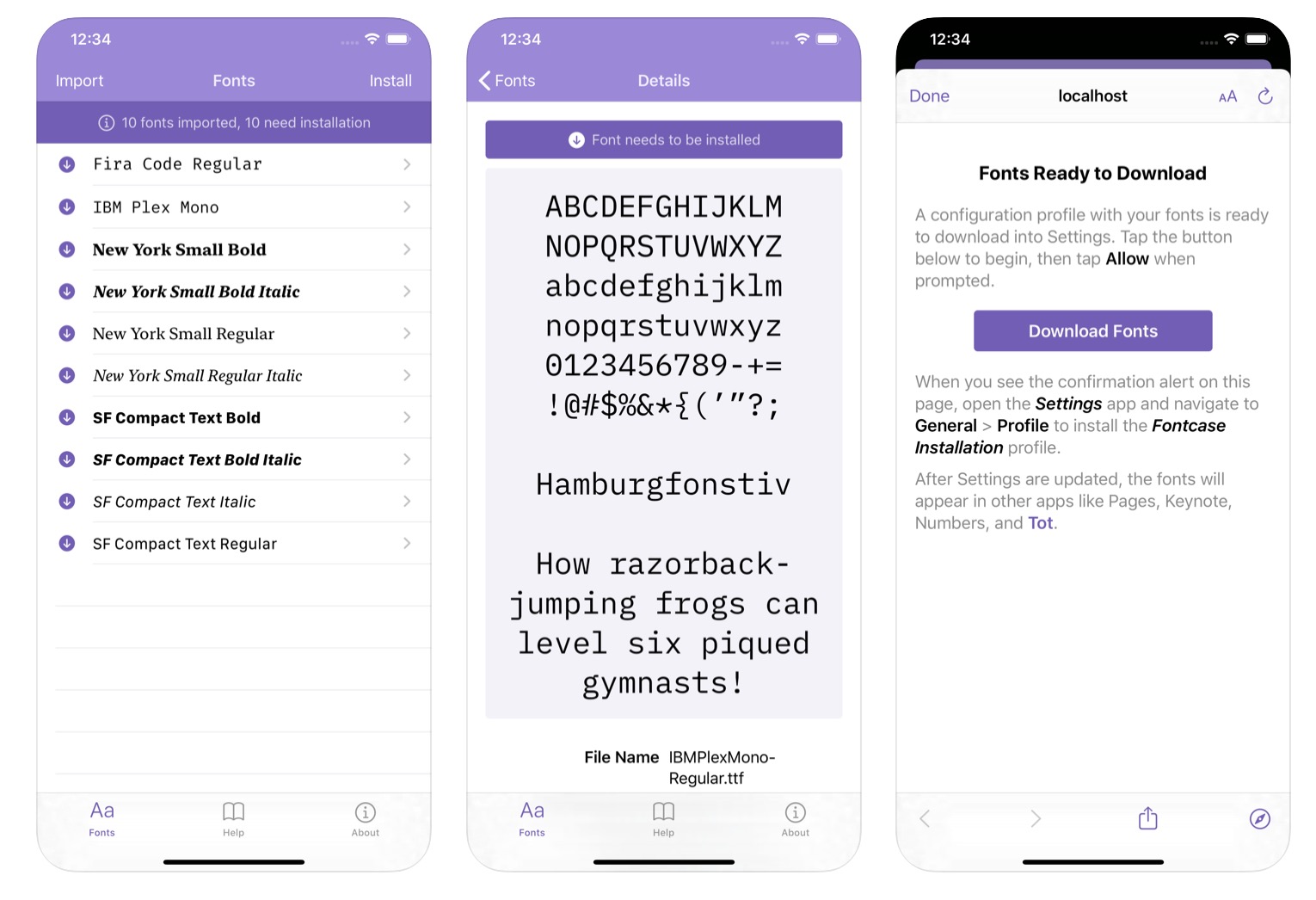
ਕਈ ਲੰਬੇ ਮਹੀਨਿਆਂ ਤੋਂ, ਅਡੋਬ ਫੌਂਟਾਂ ਤੋਂ ਇਲਾਵਾ ਸ਼ਾਇਦ ਹੀ ਕੋਈ ਹੋਰ ਐਪਲੀਕੇਸ਼ਨ ਉਪਲਬਧ ਸੀ ਜੋ ਫੌਂਟਾਂ ਦਾ ਇੱਕ ਗੁਣਵੱਤਾ ਸਰੋਤ ਹੋਵੇ। ਹਾਲਾਂਕਿ, ਕੁਝ ਦਿਨ ਪਹਿਲਾਂ ਐਪ ਸਟੋਰ 'ਤੇ ਇੱਕ ਐਪਲੀਕੇਸ਼ਨ ਆਈ ਸੀ ਫੌਂਟਕੇਸ, ਜਿਸ ਨਾਲ ਤੁਸੀਂ ਮੁਫਤ ਅਤੇ ਰਜਿਸਟਰੇਸ਼ਨ ਤੋਂ ਬਿਨਾਂ ਫੌਂਟ ਡਾਊਨਲੋਡ ਕਰ ਸਕਦੇ ਹੋ। ਫੌਂਟਕੇਸ ਹੋਰ ਉਪਲਬਧ ਐਪਾਂ ਤੋਂ ਵੱਖਰਾ ਹੈ - ਤੁਹਾਨੂੰ ਸਥਾਪਤ ਕਰਨ ਲਈ ਕੋਈ ਫੌਂਟ ਗੈਲਰੀ ਨਹੀਂ ਮਿਲੇਗੀ, ਇਸ ਦੀ ਬਜਾਏ ਤੁਹਾਨੂੰ ਇਹ ਫੌਂਟ ਇੰਟਰਨੈੱਟ ਤੋਂ ਡਾਊਨਲੋਡ ਕਰਨੇ ਪੈਣਗੇ। ਇਸਦਾ ਮਤਲਬ ਇਹ ਹੈ ਕਿ ਫੌਂਟਕੇਸ ਫੌਂਟਾਂ ਨੂੰ ਉਸੇ ਤਰੀਕੇ ਨਾਲ ਸਥਾਪਿਤ ਕਰ ਸਕਦਾ ਹੈ ਜਿਵੇਂ ਮੈਂ ਪਿਛਲੇ ਪੈਰੇ ਦੇ ਸ਼ੁਰੂ ਵਿੱਚ ਜ਼ਿਕਰ ਕੀਤਾ ਸੀ। ਇਹ ਨੋਟ ਕੀਤਾ ਜਾਣਾ ਚਾਹੀਦਾ ਹੈ ਕਿ ਫੌਂਟਕੇਸ ਦੇ ਅੰਦਰ, ਫੌਂਟ ਸਥਾਨਕ ਸਟੋਰੇਜ ਅਤੇ, ਉਦਾਹਰਨ ਲਈ, iCloud ਡਰਾਈਵ, ਗੂਗਲ ਡਰਾਈਵ, ਡ੍ਰੌਪਬਾਕਸ ਅਤੇ ਹੋਰਾਂ ਤੋਂ ਸਥਾਪਤ ਕੀਤੇ ਜਾ ਸਕਦੇ ਹਨ. ਆਯਾਤ ਅਤੇ ਬਾਅਦ ਦੀ ਸਥਾਪਨਾ ਬਿਲਕੁਲ ਸਧਾਰਨ ਹੈ:
- ਪਹਿਲਾਂ ਇੰਟਰਨੈਟ ਤੋਂ ਬਾਹਰ ਫੌਂਟ ਡਾਊਨਲੋਡ ਕਰੋ ਜਿਸ ਨੂੰ ਤੁਸੀਂ ਆਪਣੇ iPhone ਜਾਂ iPad 'ਤੇ ਇੰਸਟਾਲ ਕਰਨਾ ਚਾਹੁੰਦੇ ਹੋ।
- ਫਿਰ ਫੋਂਟਕੇਸ ਐਪਲੀਕੇਸ਼ਨ ਵਿੱਚ, ਉੱਪਰ ਖੱਬੇ ਪਾਸੇ, 'ਤੇ ਕਲਿੱਕ ਕਰੋ ਆਯਾਤ.
- ਐਪਲੀਕੇਸ਼ਨ ਵਿੰਡੋ ਖੁੱਲ ਜਾਵੇਗੀ ਫਾਈਲਾਂ, ਫੌਂਟ ਕਿੱਥੇ ਚੁਣਨਾ ਅਤੇ ਆਯਾਤ ਕਰਨਾ ਹੈ।
- ਇੰਪੋਰਟ ਕਰਨ ਤੋਂ ਬਾਅਦ, ਫੌਂਟ 'ਤੇ ਦਿਖਾਈ ਦੇਣਗੇ ਮੁੱਖ ਸਕਰੀਨ ਐਪਲੀਕੇਸ.
- ਇੱਕ ਵਾਰ ਤੁਹਾਡੇ ਕੋਲ ਐਪਲੀਕੇਸ਼ਨ ਵਿੱਚ ਸਾਰੇ ਫੌਂਟ ਹੋਣ ਤੋਂ ਬਾਅਦ, ਉੱਪਰ ਸੱਜੇ ਪਾਸੇ 'ਤੇ ਟੈਪ ਕਰੋ ਸਥਾਪਿਤ ਕਰੋ.
- ਇੱਥੇ ਜਾਮਨੀ ਬਟਨ 'ਤੇ ਕਲਿੱਕ ਕਰੋ ਫੌਂਟ ਡਾਊਨਲੋਡ ਕਰੋ।
- ਕੌਂਫਿਗਰੇਸ਼ਨ ਪ੍ਰੋਫਾਈਲ ਦੇ ਡਾਉਨਲੋਡ ਦੇ ਸੰਬੰਧ ਵਿੱਚ ਇੱਕ ਨੋਟੀਫਿਕੇਸ਼ਨ ਦਿਖਾਈ ਦੇਵੇਗਾ - 'ਤੇ ਕਲਿੱਕ ਕਰੋ ਦੀ ਇਜਾਜ਼ਤ.
- ਫਿਰ ਇਕ ਹੋਰ ਨੋਟੀਫਿਕੇਸ਼ਨ ਦਿਖਾਈ ਦੇਵੇਗਾ, ਬਟਨ 'ਤੇ ਕਲਿੱਕ ਕਰੋ ਬੰਦ ਕਰੋ।
- ਹੁਣ ਤੁਹਾਡੇ ਲਈ ਇਸ ਵਿੱਚ ਜਾਣਾ ਜ਼ਰੂਰੀ ਹੈ ਸੈਟਿੰਗਾਂ -> ਆਮ -> ਪ੍ਰੋਫਾਈਲਾਂ।
- ਇਸ ਭਾਗ ਵਿੱਚ, ਸੈਟਿੰਗਾਂ 'ਤੇ ਕਲਿੱਕ ਕਰੋ ਫੌਂਟਕੇਸ ਇੰਸਟਾਲੇਸ਼ਨ।
- ਫਿਰ ਉੱਪਰ ਸੱਜੇ ਪਾਸੇ, 'ਤੇ ਟੈਪ ਕਰੋ ਇੰਸਟਾਲ ਕਰੋ ਅਤੇ ਆਪਣੇ ਦਰਜ ਕਰੋ ਕੋਡ ਲਾਕ.
- ਕੋਡ ਦਰਜ ਕਰਨ ਤੋਂ ਬਾਅਦ, ਉੱਪਰ ਸੱਜੇ ਪਾਸੇ ਕਲਿੱਕ ਕਰੋ ਇੰਸਟਾਲ ਕਰੋ।
- ਫਿਰ ਇਸ ਕਦਮ ਦੀ ਪੁਸ਼ਟੀ ਕਰਨ ਲਈ ਦਬਾਓ ਇੰਸਟਾਲ ਕਰੋ ਸਕਰੀਨ ਦੇ ਤਲ 'ਤੇ.
- ਅੰਤ ਵਿੱਚ, ਬੱਸ 'ਤੇ ਟੈਪ ਕਰੋ ਹੋਟੋਵੋ ਉੱਪਰ ਸੱਜੇ ਪਾਸੇ।
ਇਸ ਤਰ੍ਹਾਂ ਤੁਸੀਂ ਆਪਣੇ ਸਾਰੇ ਡਾਊਨਲੋਡ ਕੀਤੇ ਫੌਂਟਾਂ ਦੀ ਵਰਤੋਂ ਸ਼ੁਰੂ ਕਰ ਸਕਦੇ ਹੋ। ਇਹ ਨੋਟ ਕੀਤਾ ਜਾਣਾ ਚਾਹੀਦਾ ਹੈ ਕਿ ਜੇਕਰ ਤੁਸੀਂ ਨਵੇਂ ਫੌਂਟ ਇੰਸਟਾਲ ਕਰਨਾ ਚਾਹੁੰਦੇ ਹੋ, ਤਾਂ ਇਸ ਪੂਰੀ ਪ੍ਰਕਿਰਿਆ (ਪ੍ਰੋਫਾਈਲ ਇੰਸਟਾਲੇਸ਼ਨ) ਨੂੰ ਦੁਹਰਾਉਣਾ ਜ਼ਰੂਰੀ ਹੈ। ਜੇਕਰ ਤੁਸੀਂ ਨਹੀਂ ਜਾਣਦੇ ਕਿ ਫੌਂਟ ਕਿੱਥੋਂ ਡਾਊਨਲੋਡ ਕੀਤੇ ਜਾ ਸਕਦੇ ਹਨ, ਤਾਂ ਮੈਂ ਤੁਹਾਡੇ ਨਾਲ ਉਦਾਹਰਨ ਲਈ ਇੱਕ ਪੰਨੇ ਬਾਰੇ ਗੜਬੜ ਕਰ ਸਕਦਾ ਹਾਂ dafont.com, ਜਾਂ 1001 ਫ੍ਰੀਫੌਂਟ.ਕਾੱਮ. ਅੰਤ ਵਿੱਚ, ਮੈਂ ਦੱਸਾਂਗਾ ਕਿ ਇੰਸਟਾਲ ਕੀਤੇ ਜਾਣ ਵਾਲੇ ਫੌਂਟ OTF ਫਾਰਮੈਟ ਵਿੱਚ ਹੋਣੇ ਚਾਹੀਦੇ ਹਨ।
ਇਹ ਹੋ ਸਕਦਾ ਹੈ ਤੁਹਾਡੀ ਦਿਲਚਸਪੀ